
Мазмұны:
- Автор John Day [email protected].
- Public 2024-01-30 10:25.
- Соңғы өзгертілген 2025-01-23 14:51.




Сәлем достар, менде жаңа нұсқаулық бар. Бұл нұсқаулықта біз әлемнің кез келген нүктесінен интернет арқылы Nodemcu көмегімен Neopixel светодиодты (ws2812b) басқаруға және түсін өзгертуге үйренеміз. Бұл IOP жобасы, Neopixel жолақпен біріктірілген.
Мұнда біз Blynk қосымшасын смартфон мен Nodemcu арасындағы интерфейс ретінде қолданамыз.
1 -қадам: Қажетті материалдар
1) түйін Mcu
2) Неопиксельді жолақ (Ws21812b)
3) қосылатын сымдар
4) Нан тақтасы
5) Электрмен жабдықтау
Және
6) Blynk қосымшасы
2 -қадам: Blynk қосымшасын дайындау
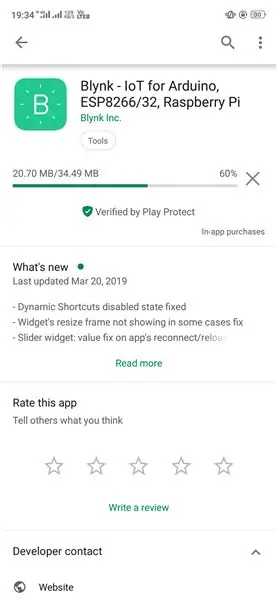
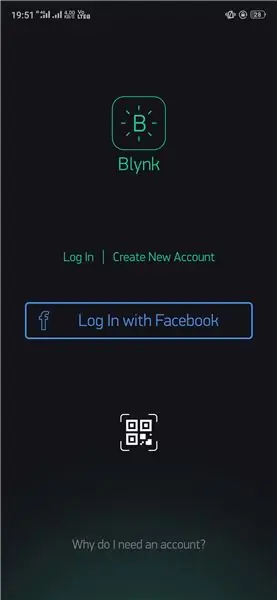
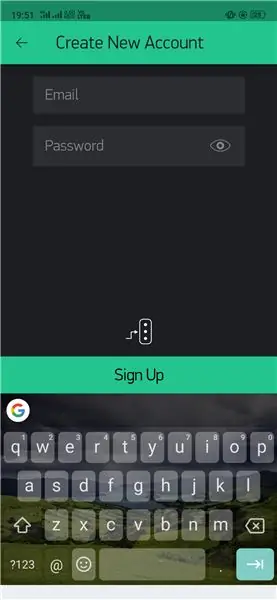
Бұл жобада смартфон мен Nodemcu арасындағы интерфейсті қолдану керек. Бұл үшін біз Blynk қосымшасын интерфейс ретінде қолданамыз.
Алдымен Google Play дүкенінен Blynk қосымшасын жүктеп алыңыз.
Содан кейін бағдарламаны ашып, электрондық пошта идентификаторын пайдаланып жаңа есептік жазбаны жасаңыз.
Есептік жазбаны жасағаннан кейін сізде электрондық пошта идентификаторында «аутентификация белгісі» болады.
Болашақта пайдалану үшін осы «Аутентификация белгісін» сақтаңыз.
3 -қадам: Nodemcu -ді Neopixel Led Strip -ке жалғау

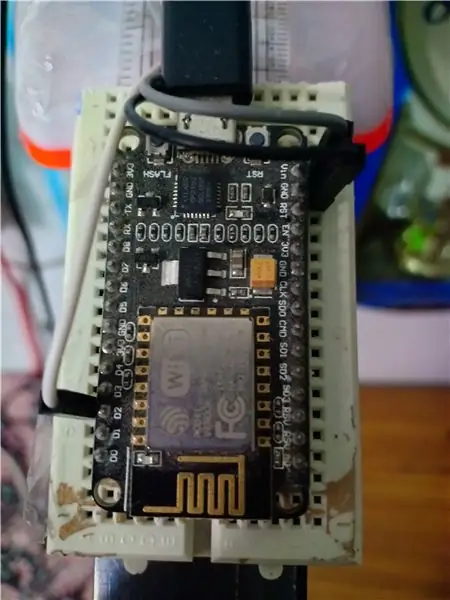
Неопиксельді жолақ ---- Нодемку
5в істікшесі ----------- Вин штыры
Gnd PIN. ----------- Gnd PIN
Дин пин --------------. D2 түйреуіші
Бұл - бұл. Бұл соншалықты қарапайым емес пе …….
4 -қадам: аппараттық және қуат көзі
Бұл жобада мен шкалаға жолақты жалғадым, ал таразының екінші жағында Nodemcu және Breadboard орнатылды.
Нәр беруші
Бұл Nodemcu ұялы телефонды зарядтағышпен (5v) жұмыс жасай алады. Сондықтан сіз оны тікелей пайдалана аласыз. Бағдарламаны жүктеу үшін Nodemcu -ды компьютерге қосу үшін сол деректер кабелін қолдануға болады.
5 -қадам: Nodemcu бағдарламалау
Бұл туралы білмес бұрын, Nodemcu. Nodemcu -ді бастапқы баптаудың негіздері туралы білу қажет.
Тіпті менде жоғарыда айтылған нұсқаулықтан менің негізім бар, сондықтан оны өтіңіз.
Нұсқаулықтан өткеннен кейін сіз Nodemcu -ды кез келген түрде қолдана аласыз.
Төменде осы жобаның бастапқы кодының сілтемесі берілген.
Берілген бағдарламада сізге «аутентификация токенін» өзгерту қажет (ол сіздің электрондық пошта идентификаторыңызда Blynk -тен алынған)
Сондай -ақ, Nodemcu қосылуы керек Wi -Fi желісінің Ssid және паролі.
Осыдан кейін сіз бағдарламаны Nodemcu тақтасына жүктей аласыз.
Міне сіздің Nodemcu қолдануға дайын.
6 -қадам: Қорытынды тестілеу
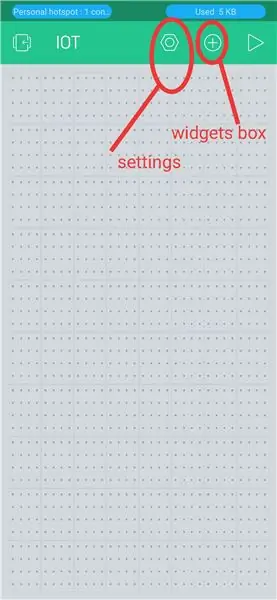
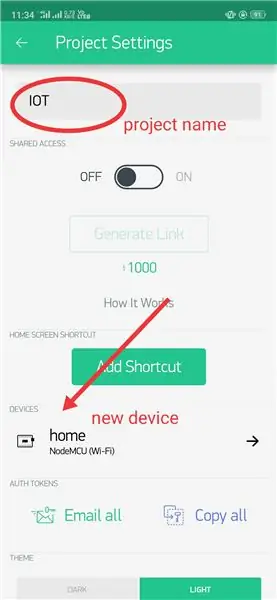
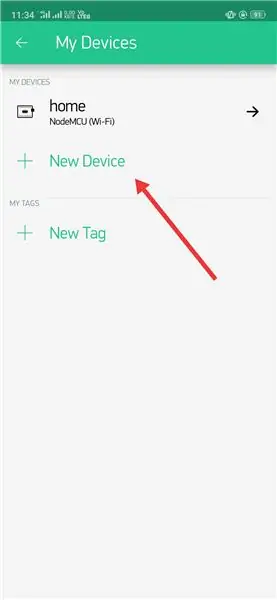
Оқу құралының 90% -ға жуығы аяқталды.
Енді біз Blynk қосымшасына оралуымыз керек.
Blynk қосымшасын ашыңыз. Жаңа жоба жасаңыз және параметрлер опциясын таңдаңыз (жоғарғы жағында жаңғақ тәрізді алтыбұрышты перне).
Параметрлерге жобаның атауын енгізіңіз және Құрылғыларда Nodemcu таңдаңыз (біз оны қолданамыз), сонымен қатар WiFi желісіне қосылу түрін анықтаңыз.
Осымен Blynk қосымшасында құрылғыны орнату аяқталды.
Енді zeRGBa пернесін (виджет) параметрлер түймесінің жанындағы Плюс түймесін (виджет қорапшасы) қосыңыз.
Виджетті қосқаннан кейін сол виджетті нұқыңыз.
Бұл zeRGBa виджет кілтінде «біріктіру» опциясын таңдап, «V2 виртуалды түйреуішке» бекітіңіз.
(Алдыңғы қадамдық бастапқы кодта жасаған бастапқы кодқа көшіру керек мәтін бар. Сондықтан сіз оны жүктеп алып, тікелей жүктей аласыз.)
Ұсынылған:
Неопиксель сынағы: 4 қадам

Neopixel Tester: Сіз Neopixel светодиодын қолданатын немесе компоненттер қорабында олардың жұмыс істеуін тексергіңіз келетін жоба құрып жатқан шығарсыз. Менде дәл осындай қажеттілік болды, бірақ мәселе аяқталғанша жоба аяқталғанша күткеннен гөрі, мен олардың көз жеткізгенін қалаймын
Жаңа неопиксель алдыңыз ба? Мұнда жылдам бастау нұсқаулығы!: 5 қадам

Жаңа неопиксель алдыңыз ба? Міне жылдам бастау нұсқаулығы !: Мен соңғы нұсқаулығымда тұрақты болатынымды айтқанымды білемін, бірақ олай емес. Мен тырыстым, бірақ менде жақсы идеялар болмады: Балауызбен қапталған матч: KABOOM!*Қарындаш шам: Fissssssss … KABOOOM! ** Керемет математикалық өнер: Бұрыштар дұрыс емес! Мен бәрібір оралдым
Қолданбамен басқарылатын NodeMCU көмегімен ақылды ыдысты қалай жасауға болады: 8 қадам

Қолданбамен басқарылатын NodeMCU көмегімен ақылды құмыраны қалай жасауға болады: Бұл нұсқаулықта біз ESP32 басқаратын Smart Pot құрамыз және смартфонға арналған қосымшаны (iOS және Android) құрамыз, біз NodeMCU (ESP32) байланысы мен Blynk кітапханасы үшін қолданамыз. бұлтты IoT және смартфондағы қосымша үшін. Ақырында біз
Бөлме төбесін неопиксель/FastLed жолағымен безендіріңіз: 5 қадам

Бөлме төбесін Neopixel/FastLed жолағымен безендіріңіз: Түрлі түсті шамдар, егер дұрыс жасалса, керемет және футуристік болып көрінеді. Жарықдиодты жарық диодтары ұзақ жолдан өтті, демек, сіз жыл бойына жаңа жылдық шырақтардан тазартылатын нәрсеге қол жеткізе аласыз. Жарықдиодты жолақтардың жағымды жағы - олар
Киіз және неопиксель кемпірқосақ тәжі: 8 қадам (суреттермен)

Киіз және неопиксельді кемпірқосақ тәжі: Осы демалыс күндері мен 3 жасар немере ініме неопиксельді жарық беретін тәж жасадым. Ол менің жеңіл қарама-қарсылықтарымды әрқашан қабылдайтын сияқты, сондықтан менде оның жеке басы болатын уақыт келді деп ойладым. Бұл өте керемет көрінеді, мен оны үйреткім келеді
